Hoe vaak is het je al die tijd overkomen?tijdens het spelen van een game hebt u op een verkeerde toets op het toetsenbord gedrukt (bijvoorbeeld de Windows-toets) en verloor het spelvenster de focus. Aangezien veel spellen de spatiebalk en de linker Ctrl-toets gebruiken voor het uitvoeren van verschillende functies, zoals springen, hurken, hardlopen enz., Is het heel gebruikelijk dat mensen per ongeluk op de Windows-toets drukken (vanwege het feit dat ligt tussen de linker Ctrl en spatiebalk). Ik ben er zeker van dat velen van ons deze ergernis hebben doorgemaakt en een manier wilden hebben om de Windows-toetsen op het toetsenbord tenminste uit te schakelen wanneer je een game speelt of een andere toepassing op volledig scherm uitvoert. Een manier om het probleem aan te pakken, is om de functies die worden uitgevoerd door de toetsen rondom de Windows-toets opnieuw toe te wijzen aan andere toetsen. Vandaag hebben we een handig hulpmiddel voor Windows gevonden KillKeys waarmee u de gewenste toetsen op uw kunt uitschakelentoetsenbord. In dit artikel laten we u echter zien hoe u door de gebruiker opgegeven sleutels kunt uitschakelen wanneer applicaties op volledig scherm en in venstermodus worden uitgevoerd.
De applicatie heeft afzonderlijke instellingen om uit te schakelentoetsen wanneer een toepassing op volledig scherm actief is en wanneer de computer in de normale venstermodus werkt. Dit is met name handig in situaties waarin u vaak moet schakelen tussen toepassingen op volledig scherm en in vensters. Als u bijvoorbeeld een game speelt, wilt u misschien dat de Windows-toetsen worden uitgeschakeld; terwijl u in Windows werkt, hebt u het echter nodig om naar verschillende documenten te zoeken en toegang te krijgen tot geïnstalleerde programma's. KillKeys laat je precies dat doen.
Na installatie is de applicatie toegankelijk via het systeemvakmenu. Klik met de rechtermuisknop op het systeemvakpictogram om opties weer te geven, zoals Uitschakelen / inschakelen, lade verbergen en opties. De opties menu heeft Autostart, Verberg lade. Open instellingen en Controleer op updates beschikbaar.
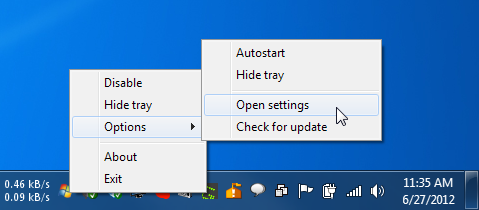
Klik op om de toepassing te configureren Open instellingen. Dit opent een tekstbestand in Kladblok met de naam KillKeys.ini. U kunt alle sleutels opgeven die u wilt uitschakelenin dit bestand. Het tekstbestand heeft "Keys" en "Keys_Fullscreen" als de twee opties om opgegeven sleutels uit te schakelen. De Keys-optie werkt wanneer de toepassing niet in de modus Volledig scherm is, terwijl Keys_Fullscreen werkt voor toepassingen op volledig scherm, zoals games. Het enige wat u hoeft te doen is de Hex-waarde van de vereiste sleutel in te voeren voor de optie, Opslaan het bestand en sluit het. Nadat het bestand is opgeslagen, klikt u met de rechtermuisknop op het systeemvakpictogram van KillKeys, schakelt u het uit en schakelt u het opnieuw in zodat het programma begint te werken.
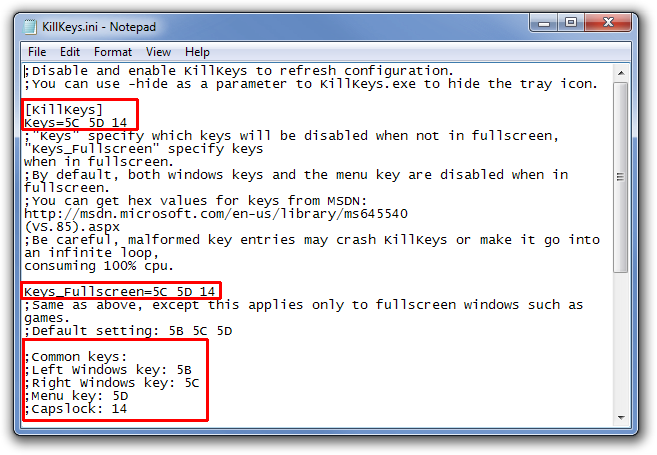
KillKeys werkt op zowel 32-bit als 64-bit versies van Windows XP, Windows Vista, Windows 7 en Windows 8.
KillKeys downloaden













Comments